win7任务管理器没了怎么办?win7任务管理器消失了还原方法
win7任务管理器没了怎么办?win7任务管理器消失了还原方法?
win7任务管理器是不可或缺的功能组件,要是没了。会给大家的使用带来很不便利,小编决定不再让它躲猫猫。下面来看下是怎么把它找回来的。

【任务管理器使用问题解决汇总】
win7任务管理器没了怎么办的解决办法:
1、首先Windows键+R键,弹出运行界面。
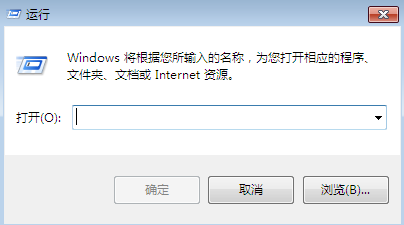
2、在运行界面输入“gpedit.msc”,然后点击“确定”。

3、弹出如图所示界面,点击用户设置下面的“管理模板”。

4、然后点击右边的“系统”。
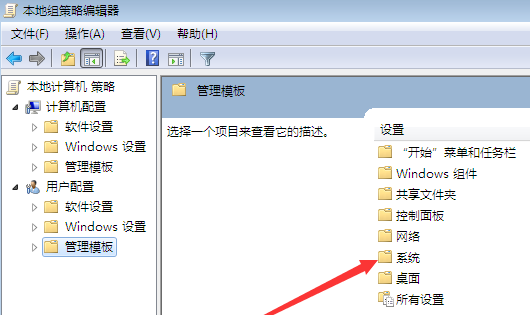
5、在点击右边的“Ctrl+Alt+Del选项”。
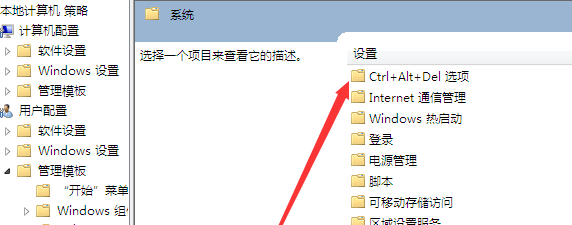
6、弹出如图所示的界面,双击“删除任务管理器”。

7、弹出的矿口点击“已禁用”,然后点击确定即可,这样就设置好了。
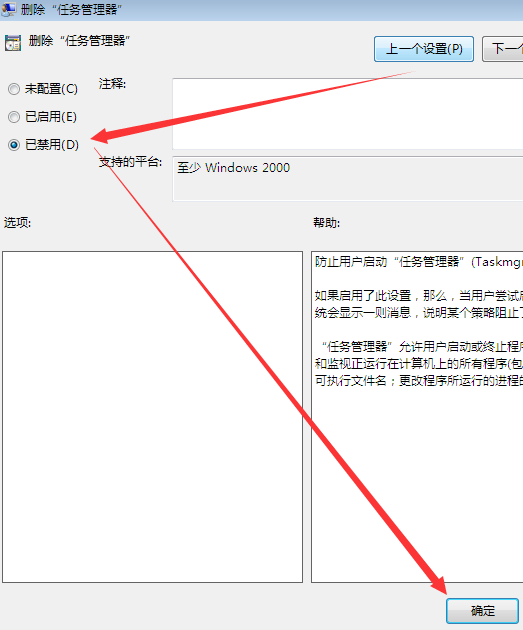
小编今天为大家带来的win7任务管理器没了怎么办的图文解决办法就到这了,如果教程对您产生了帮助就请持续关注本站吧!
相关文章
- win72020年不能用了吗?win7即将停止更新win10成顶梁柱
- win7电脑任务管理器启动不了?win7电脑启动不了任务管理器解决办法
- win7如何优化提速?win7优化提速宝典
- 教大家几种查看win7ip地址的方法?快快拿好笔记记下来
- win7无法正常启动0xc0000142?正常启动0xc0000142的方法
- 雨林木风win7哪个版本好用?雨林木风win7哪个版本好用
- win7配置更新35%卡住不动怎么办?win7更新35%不动解决方法
- win7电脑无法充电怎么办?win7笔记本电源已接通却无法充电如何修复?
- 免费的win7系统下载地址安装教程步骤
- win7网络禁用后如何启用服务?win7电脑网络启用方法
- win7系统怎么一键关闭危险端口?关闭危险端口
- win7如何更改用户账户控制设置?win7用户账户控制设置更改教程
- win7文件夹属性中找不到共享选项怎么办?win7文件夹属性中找不到共享选项解决方法介绍
- 如何解决win7系统出现DNS配置错误的问题?
- win7硬件加速滑动杆? win7硬件加速滑动杆开启教程
- win7如何更改文件夹背景色?win7文件夹背景色更改教程
